- 系统
- 教程
- 软件
- 安卓
时间:2020-06-30 来源:u小马 访问:次
制作Win10安装U盘的时候install.wim大于4G该如何解决?默认的WIN10安装U盘都是FAT32格式,随着WIN10新版本的发布,其单个install.wim文件已经大于4G,超过了FAT32文件系统的限制。因此在制作安装盘时,可以制作成NTFS格式的。那么这个该如何解决呢?接下来小编就来为大家介绍一下制作Win10安装U盘时install.wim大于4G的解决方法,希望大家会喜欢。
Win10 Version 2004(简体中文Pro X86)
thunder://QUFodHRwOi8veHQud2luMTBjb20uY29tLzIwMjAwNi93aW4xMF8yMDA0X3p5Yl8zMi5pc29aWg==
Win10 Version 2004(简体中文Pro X64)
thunder://QUFodHRwOi8veHQud2luMTBjb20uY29tLzIwMjAwNi93aW4xMF8yMDA0X3p5Yl82NC5pc29aWg==
制作Win10安装U盘时install.wim大于4G的解决方法:
把下载好的Win10 ISO镜像文件解压或者用虚拟光驱加载。假如install.wim文件的路径为G:sourcesinstall.wim ,你想把分割后的文件保存到 F:Win10-2004 目录下。
右键点击Win10开始按钮,或按 Win + X 组合键,在弹出的系统快捷菜单中选择“Windows PowerShell(管理员)”,打开“管理员:Windows PowerShell”窗口。输入并回车运行以下命令:
Dism /Split-Image /ImageFile:"G:sourcesinstall.wim" /SWMFile:F:Win10-2004 /FileSize:4000
DISM系统映像部署工具就会开始分割install.wim文件,把它分割为小于4G的swm文件保存到指定的 F:Win10-2004 目录下。
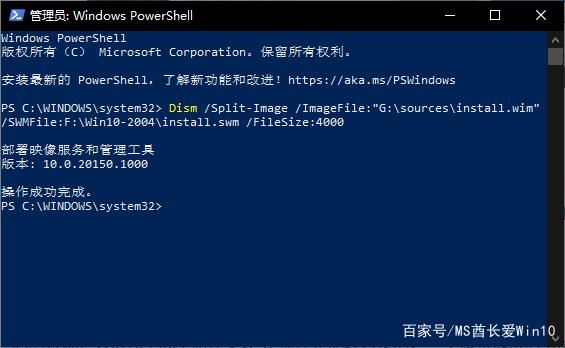
当提示操作成功完成,我们就可以在 F:Win10-2004 目录下看到已被分割成的install.swm和install2.swm两个文件了。如图:
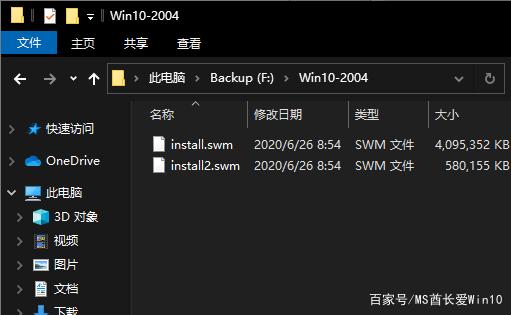
现在你就可以把install.swm和install2.swm按照和原来的install.wim一样的路径放到FAT32格式的U盘里制作Win10系统安装U盘了。
以上介绍的内容就是关于制作Win10安装U盘时install.wim大于4G的解决方法,不知道大家学会了没有,如果你也遇到了这样的问题的话可以按照小编的方法自己尝试一下,希望可以帮助大家解决问题,谢谢!!!想要了解更多的Windows10技巧请关注Win10镜像官网~~~~





